
iPadPro+ApplePenがリアルな紙とペンを超えた、と思った3つの理由
目次
微妙にイラストが必要な仕事
iPadPro + ApplePenは、リアルな紙とペンの上位互換だ
1. 気に入った部分は残したまま調整できる
2. 二本指で拡大縮小できるので、バランス調整に困らない
3. 二本指で回せるので、得意なストロークでいける
微妙にイラストが必要な仕事
自分は仕事の都合上、提案資料や指示書に手描きのイラストを添えることが多い。
過去にこんな画像とか
こんな画像をネットに乗せたことがあるが、
まあだいたいこんな感じのイラストを資料に入れるために描いているということだ。
こういうイラストを描く時は、いつもクロッキーブックに消せるペンで描いて、それをスキャンして取り込んで提案資料に貼る、というフローになっていた。
いちいちスキャンして貼るなんてめんどくさくない?と思う向きもあるかもしれないが、自分の伝えたい内容がフリー素材では表現できない、なんてことはザラにあるものでそういう時にはこのフローが一番手っ取り早かったのだ。
iPadProとApplePenを導入するまでは。
iPadPro + ApplePenは、リアルな紙とペンの上位互換だ
iPadProとApplePenがいいらしいということで導入してみたところ、上記のワークフローは全く必要なくなってしまった。つまり、自分の仕事においてはリアルな紙とペンは一切いらなくなってしまったのだ。
のみならず、あまりに絵を描くのが楽しすぎて自分でキャラクターを描きたい欲とかモリモリ湧いてきて、自分のアバターイメージを自分で描くに至ってしまったのであった。
それは、iPadPro + ApplePenが紙+ペンの代替となるから、というだけではない。これはリアルな紙+ペンの上位互換だと思えるような要素があったからこそここまで引き込まれたのだ。
そう思った理由のうち、最大の3つをご紹介しよう。
1. 気に入った部分は残したまま調整できる
例えば、キャラクターの顔を描いたとする。
ラフを描いていき、だいたいバランスそろったかなーと思ったものの、目の位置がちょっと悪いということに気づいた・・目の形自体は悪くない。

こういう時、リアルな紙とペンであれば、目自体を一度全部消してから書き直すことでバランス調整、ということになる。

この方法の問題点は、きれいな目を描くためにかけていたコストを台無しにして、やりなおしをしなくてはいけなくなるところだ。
そういうこともあるので、本来の絵を描くプロセスとしては、ディテールに入る前に全体のバランスを整えておくことが大事になってくる。しかし、ラフで見た時とクリンナップで見た時に印象がずれることもあり、根性のない私はそのあたりで心が折れそうになったりする。
しかし、iPad+ApplePenの場合、「目を囲んで指定する→ペンでドラッグしてずらす」これだけで位置を調整することができる。

つまり、リアルな紙・ペンではできない「もう描いてしまった要素を、壊すことなく調整する」ということがリアルな紙・ペンとほぼ変わらない操作でできてしまうのだ。
この機能のおかげで、自分の絵への苦手意識が4割以上吹っ飛んでしまった。
2. 二本指で拡大縮小できるので、バランス調整に困らない
ディテールまで書き込んであるような絵を描こうと思ったら、やはりある程度大きなキャンバスで描く必要がある。しかし、大きなキャンバスで描く場合は全体が見えなくなりがちであるため、いちいち遠ざかってバランスを確認しながら絵を描き進める必要がある。

これがiPadPro + ApplePenの場合、いちいちキャンバスから遠ざかる必要はない。日本指でピンチイン・ピンチアウトをするだけで自由に拡大縮小できてしまうので、バランスを見たければ「スッ」っと縮小、ディテールを描きたければ「スッ」と拡大。これだけである。

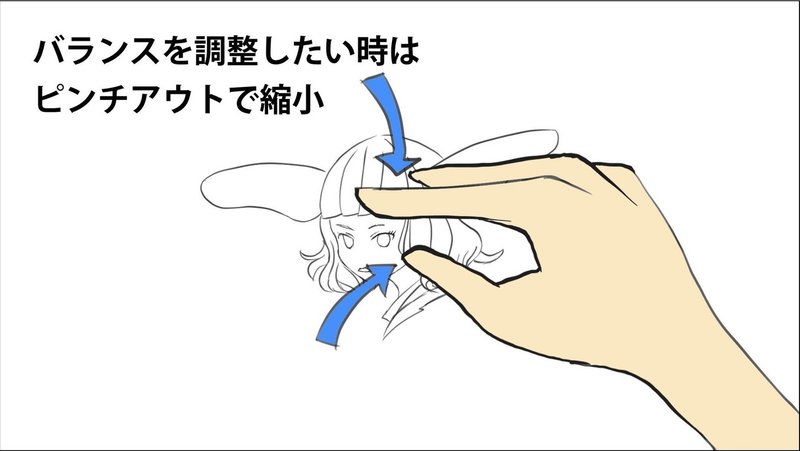
この機能のおかげで、自分でもディテールのある、大出力に耐えうるイラストを描けるのではないか、と思わせてくれた。
3. 二本指で回せるので、得意なストロークでいける

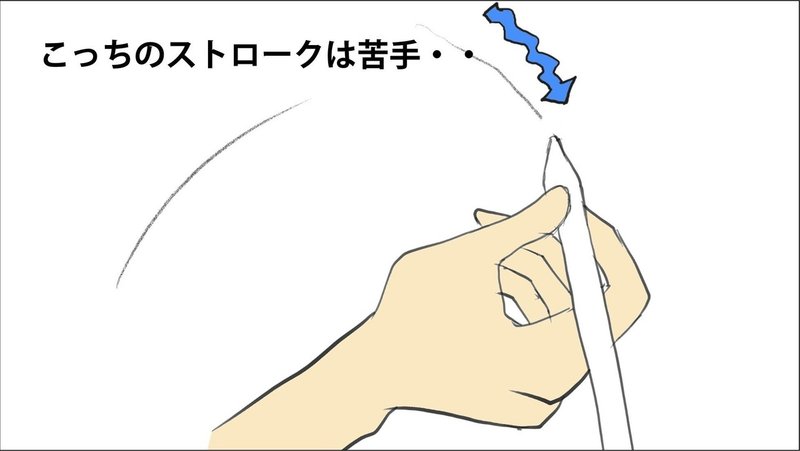
これを解決する方法は、リアルな紙・ペンの場合は頑張って修行して手を動かせるようにするか、キャンバスそのものを回すか。
しかし、リアルな紙の場合、回すのは結構面倒な作業である。机のスペースがあるとも限らない。
これがiPadProの場合、キャンバスの回転も2本指操作でできてしまう。
当然、ハードウェアもそのままであるため、机の上のスペースを心配する必要もない。

この機能によって、カーブの描画は全て自分の得意な方向でできるようになった。
上記3点は機能面だが、絵を品質高く描けるという面も魅力として大きい。
自分が使っているのはCLIP STUDIO PAINT EX fo iPadだが、リアルな紙とペンで描いたものとほぼ変わらない(むしろアシスト機能によって、より高い)品質で描くことができる。
こんな感じなので、日々の活動でペン+紙+スキャンの煩わしさに悩んでるような人には是非ApplePenとiPadProをオススメしたい。
(先日、iPad無印でもApplePenが使えるようになることが発表されたが、おそらく古いバージョンのiPadだとApplePenが使えないままなので注意。以下参考記事)
好きなことや思いついたことを気軽に書く用のブログです
